Една от най-популярните операционни системи за мобилни устройства днес е "Android". Той има редица огромни предимства пред своите конкуренти и на практика е безспорен лидер. Въпреки това, сравнително наскоро се появиха съобщения за проблеми с една от основните услуги на устройствата "Android", а именно Google Play. На входа приложението започна да дава грешка: „Не може да се установи надеждна връзка“. Помощната система, предоставена от доставчиците, не прави нищо. Тогава как да решим проблема?
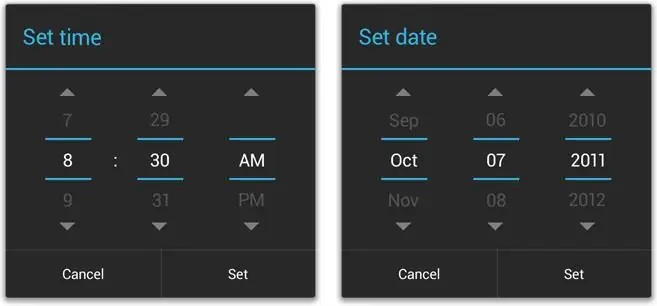
Бързо и лесно
За начало ще дадем метод, който не изисква никакви сложни и опасни операции от вас с джаджата. Най-простото отстраняване на неизправности за грешката „Не може да се установи надеждна връзка“се основава на системните настройки. Просто трябва да проверите системната дата и час на вашето устройство с Android. Те трябва да съвпадат с истинските в рамките на една минута. Това се дължи на ограниченията на действиетопрограмни сертификати. Ако датата е неправилна, телефонът ще приеме, че срокът на валидност на сертификата все още не е настъпил или вече е изтекъл.
Почистване
Този метод е подходящ за тези, които нямат запазени важни данни на устройството. Въпреки че всъщност снимките и видеоклиповете винаги могат да се прехвърлят на компютър и приложенията могат да бъдат изтегляни отново, особено ако сте синхронизирали данните си с акаунт в Google. Тогава дори при преинсталиране всички данни на приложението трябва да бъдат запазени. И така, има два начина да коригирате грешката „Не може да се установи надеждна връзка със сървъра“.
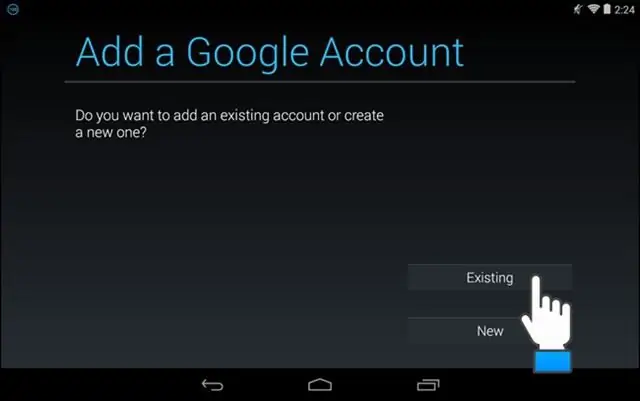
- Нулирайте телефона си до фабричните настройки. Можете да използвате специални програми, предлагани от разработчиците на приложения, или да намерите инструкции, които са подходящи специално за вашия модел устройство с Android. В крайна сметка всеки производител има свои собствени трикове и механизми за защита.
- Добавяне на нов акаунт. Както разбирате, старите данни няма да бъдат копирани в нови версии на приложенията, но можете да избегнете проблеми с прехвърлянето на друга информация, която трябва да бъде запазена при пълно почистване на телефона. За да добавите нов акаунт, направете следното:
- Изтеглете приложението AddAccount от вашия компютър или браузър на телефона.
- Запишете изтегления apk-файл в началната директория на картата с памет на телефона.
- В стандартен браузър въведете: content://com.android.htmlfileprovider/sdcard/add_account.apk.
- Последвайте връзката.
- Стартирайте програмата. Въведете пощата си в Google и щракнете върху Добавяне на акаунт.
- Ако се появи съобщение за неправилна парола, моля, въведете го и продължете. Това е всичко, имате нов акаунт.
Освен кардиналните методи има и по-малко опасно решение. „Не можа да се установи надеждна връзка със сървъра“е грешка, която е свързана с временните и лични данни на приложението. Следователно възможни изходи от проблемна ситуация могат да се търсят в друга област.
Свобода
Според статистиката понякога проблемите с Google Play могат да бъдат свързани с други приложения. По-специално програмата Freedom. Тя отговаря за покупките в приложението, което разглеждаме. Проблемът с невъзможността да се установи надеждна връзка със сървъра може да възникне, ако сте изтеглили и деинсталирате Freedom, като преди това сте забравили да го изключите. Както става ясно от казаното, за да върнете всичко обратно, изтеглете и инсталирайте тази помощна програма. След това го въведете и го спрете, като щракнете върху бутона Стоп. След това не се колебайте да изтриете.
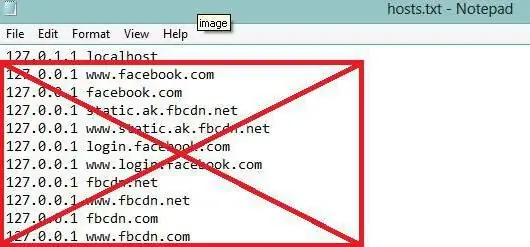
Интернет
Ако предишният метод не ви помогна, трябва да проверите настройките на вашата интернет връзка. При някои доставчици, с неправилно конфигурирани DNS сървъри, могат да възникнат проблеми като „Не може да се установи надеждна връзка със сървъра“. Преди да се опитате да разрешите проблема по този начин, опитайте да отворите Google Play, като се свържете с друг източник на интернет. Ако проблемътреши, но все пак трябва да се върнете към първоначалната опция - изтеглете приложението Set DNS. Задайте DNS адрес 8.8.8.8. Това трябва да помогне в случаите, когато Wi-Fi се използва за свързване с интернет. Във всеки случай първо опитайте да тествате устройството си на друга връзка.
Друга възможност да не може да се установи надеждна връзка със сървъра е сървърът да бъде блокиран. За да тествате този метод, ще ви трябват права на суперпотребител на вашето устройство. Отворете Explorer и намерете файла /system/ect/hosts. Трябва да го отворим с всеки текстов редактор. По подразбиране във файла трябва да се посочи само 127.0.0.1 localhost. Всички други данни се изтриват.
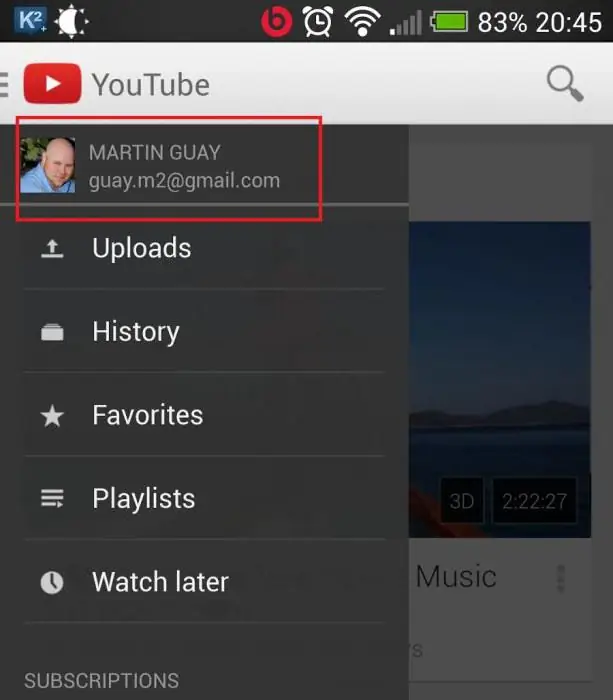
YouTube
Последният метод за решаване на проблема се крие в допълнителни програми. Предполага се, че потребителят няма достъп до Google Play поради счупени настройки за адресиране в акаунта „Google“.
За да се справите с проблема, помощна програма, предварително инсталирана на много "Android" устройства за гледане на видеоклипове от YouTube (всяка друга програма, която използва акаунт в Google за регистрация), ще ви помогне да се справите с проблема. Изводът е, че просто трябва да стартирате приложението и през него да отидете на вашия акаунт в Gmail.
Други начини
И накрая, си струва да споменем още две крайни мерки. Първият е "Хард нулиране". Пълно нулиране на настройките на устройството. За да направите това, отидете в менюто на приложението, изберете"Настройки" - "Архивиране и нулиране". След това в последния прозорец щракнете върху "Нулиране". И изтрийте всичко. След това устройството трябва да дойде в първоначалното си състояние. Ще трябва да изтеглите отново всички програми и да настроите акаунт.
Мига. Актуализирайте операционната си система или флаширайте устройството си. Вторият вариант е нежелан, тъй като след него може да ви бъде отказано гаранционно обслужване. Най-добре е просто да актуализирате ОС. Много производители се опитват сами да коригират потребителски грешки.
Ето може би е всичко, което бихме могли да ви кажем и да ви посъветваме да направите, когато възникне грешката „Не може да се установи надеждна връзка със сървъра“. Надяваме се нашата статия да ви е помогнала.






